Como gerar a legenda de símbolos do projeto?
A plataforma AltoQi Builder possibilita a geração da legenda de símbolos do projeto através de um relatório, no formato de documento de texto ou HTML, ou a inclusão da legenda de símbolos no croqui de lançamento, como um detalhe.
Gerando o relatório de legenda de símbolos
O programa permite que o usuário gere o relatório de legenda de símbolos do projeto completo ou de um pavimento através da janela Edificação. Para gerar o relatório de legenda de símbolos do projeto completo ou de um pavimento:
- Acesse a janela Edificação;
- Clique com o botão direito do mouse sobre o título do projeto, ou do pavimento desejado;
- Selecione Relatórios - Legenda de símbolos.
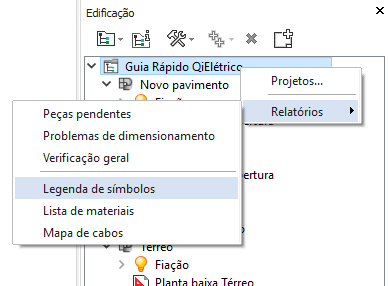
O programa irá erar uma legenda de símbolos detalhada de todo o projeto ou do pavimento.
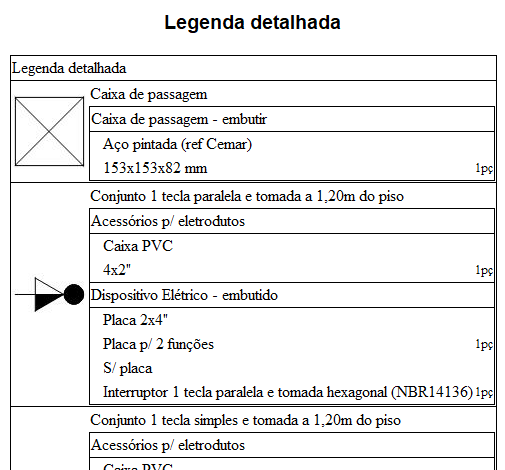
O programa permite que o usuário insira no desenho do pavimento a legenda de símbolos, a legenda de símbolos detalhada e a legenda de indicações, através da guia Operações.
Para inserir no desenho a legenda de símbolos do pavimento:
- Na janela Edificação (aba
 ) abra o projeto de um pavimento, efetuando um duplo clique no mesmo;
) abra o projeto de um pavimento, efetuando um duplo clique no mesmo; - Acesse a guia Operações e no grupo Tabelas selecione o comando desejado;
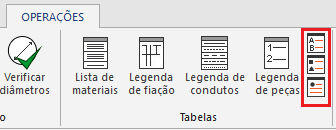
- Posicione a legenda do pavimento clicando no ponto desejado.
O programa incluirá no croqui a legenda selecionada referente ao pavimento.

Observação: Caso uma nova peça seja cadastrada na plataforma AltoQi Builder é necessário preencher o campo "Descrição simbologia" no cadastro da mesma para ser apresentada corretamente na legenda.
Observação: Cadastros de peças que tiverem simbologia 3D e pontos de ligação 3D ativos e não possuírem simbologia 2D, não serão exibidos na legenda de peças. Portanto, caso o objetivo seja exibir a peça na legenda, adicione uma simbologia 2D ao cadastro e desative a configuração "pontos de ligação 3D" também no cadastro da peça.
- Para adicionar simbologia 2D acompanhe os procedimentos do artigo: Como adicionar uma simbologia na peça cadastrada.
- Para desativar a configuração de pontos de ligação 3D, acompanhe os procedimentos do artigo: Como informar ligações volumétricas em um símbolo 3D e em uma peça?
Observação: Peças que possuírem a mesma descrição nos cadastros, não serão exibidos duplicados na legenda de peças. Será necessário editar o cadastro e criar distinções para cada peça no campo "Descrição Simbologia".
![Brand Vertical-PRINCIPAL-1.png]](https://suporte.altoqi.com.br/hs-fs/hubfs/Brand%20Vertical-PRINCIPAL-1.png?width=70&height=63&name=Brand%20Vertical-PRINCIPAL-1.png)